6 Решения за грешката “Aw, Snap!” в Google Chrome

Разберете как да се справите с грешката “Aw, Snap!” в Chrome, с списък на ефективни методи за решаване на проблема и достъп до сайтовете, които желаете.
Мениджърите на пароли обикновено са относително лесни за поддръжка. Просто се уверете, че всеки път, когато създавате нов акаунт или променяте парола, актуализирате и мениджъра на пароли. Това обикновено може да се случи дори автоматично, ако използвате разширението на браузъра, което предлага вашият мениджър на пароли.
Не е толкова лесно да поддържате своя трезор, ако имате два мениджъра на пароли или два акаунта с една платформа. Ако имате дублирани записи, тогава трябва да се уверите, че и двете ще бъдат променени. Дори ако имате само запис в един, трябва да запомните кой кои записи има – не е точно удобно. Ако имате два акаунта с един и същ доставчик, може дори да не сте в състояние да влезете в двата акаунта едновременно.
Когато сте в тази ситуация, е по-лесно да обедините двете си хранилища с пароли в едно. Ако решите да затворите акаунта си в Bitwarden или ако и двата ви акаунта са с Bitwarden, може да искате да използвате функцията за експортиране. Експортирането на вашия трезор ви позволява да изтеглите локално копие на данните от вашия хранилище за пароли. След това можете да го качите в мениджъри на пароли, които поддържат това. Експортирането и след това импортирането на вашите данни от хранилището за пароли може да спести много време при ръчно копиране на данните.
За да можете да експортирате данните от вашия Bitwarden трезор, трябва да влезете в уеб трезора на Bitwarden, който можете да намерите тук . След като сте влезли, превключете към раздела „Инструменти“, след което изберете инструмента „Експортиране на трезор“ в лявата колона.
Преди да експортирате своя трезор, важно е да знаете какви файлови формати приема новият мениджър на пароли. Bitwarden ви позволява да експортирате своя трезор като CSV, JSON или криптиран JSON файл. Ако това е поддържана опция, силно ви препоръчваме да използвате предпочитания формат „.json (Encrypted)“. Използването на криптирана версия означава, че вашите данни никога няма да се съхраняват в обикновен текст и никога няма да бъдат уязвими за хакери. Ако новата ви платформа не поддържа тази опция за импортиране, ще трябва да изберете една от двете некриптирани опции.
Съвет: Препоръчваме ви да запазите нешифрованата версия на вашия трезор запазена на вашето устройство за възможно най-малко време. Въпреки че е некриптиран, той е уязвим за хакери. Импортирайте експортирането на хранилището възможно най-скоро и след това изтрийте експортирането на трезора от вашия компютър.
След като сте избрали формат за експортиране, въведете главната си парола, за да потвърдите, че сте легитимен собственик на акаунта, и след това щракнете върху „Експортиране на трезора“.
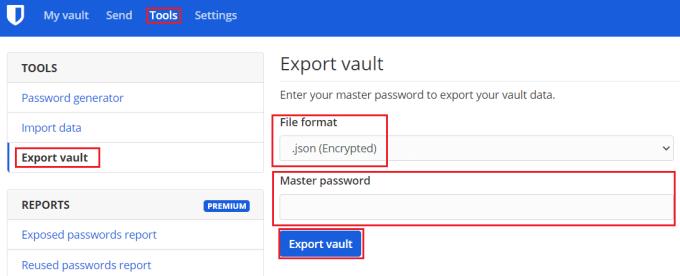
В инструмента „Експортиране на хранилище“ изберете предпочитания от вас файлов формат, след това въведете паролата си и щракнете върху „Експортиране на хранилище“.
Експортирането на вашия хранилище за пароли е невероятно удобен начин да можете да обедините два трезора. Също така е полезно, ако искате да превключите мениджърите на пароли. Като следвате стъпките в това ръководство, можете да експортирате своя хранилище с пароли за Bitwarden.
Разберете как да се справите с грешката “Aw, Snap!” в Chrome, с списък на ефективни методи за решаване на проблема и достъп до сайтовете, които желаете.
Spotify може да има различни обичайни грешки, като например музика или подкасти, които не се възпроизвеждат. Това ръководство показва как да ги поправите.
Изчистете историята на изтеглените приложения в Google Play, за да започнете отначало. Предлагаме стъпки, подходящи за начинаещи.
Имали ли сте проблем с приложението Google, което показва, че е офлайн, въпреки че имате интернет на смартфона? Прочетете това ръководство, за да намерите доказаните решения, които работят!
Ако се чудите какво е този шумен термин fog computing в облачните технологии, то вие сте на правилното място. Четете, за да разберете повече!
В постоянно променящия се свят на смартфоните, Samsung Galaxy Z Fold 5 е чудо на инженерството с уникалния си сгъваем дизайн. Но както и да изглежда футуристично, той все още разчита на основни функции, които всички използваме ежедневно, като включване и изключване на устройството.
Ако не сте сигурни какво означават импресии, обхват и взаимодействие във Facebook, продължете да четете, за да разберете. Вижте това лесно обяснение.
Уеб браузърът Google Chrome предоставя начин да промените шрифтовете, които използва. Научете как да зададете шрифта по ваше желание.
Вижте какви стъпки да следвате, за да изключите Google Assistant и да си осигурите малко спокойствие. Чувствайте се по-малко наблюдавани и деактивирайте Google Assistant.
Как да конфигурирате настройките на блокера на реклами за Brave на Android, следвайки тези стъпки, които могат да се извършат за по-малко от минута. Защитете се от натрапчиви реклами, използвайки тези настройки на блокера на реклами в браузъра Brave за Android.







